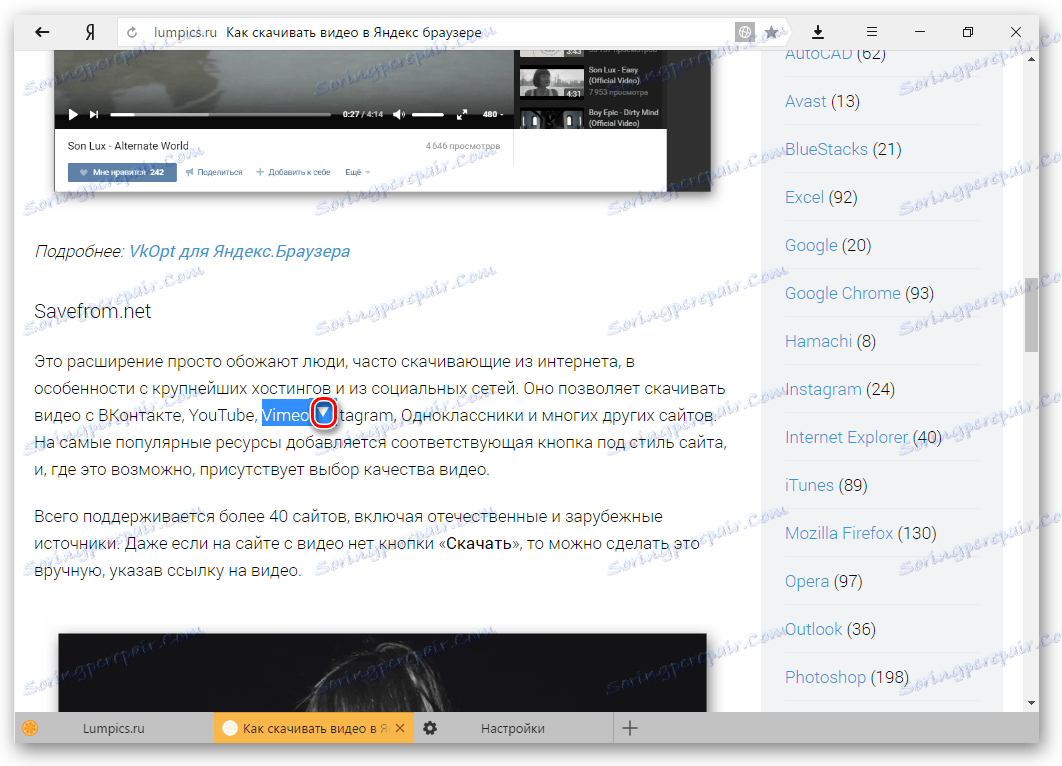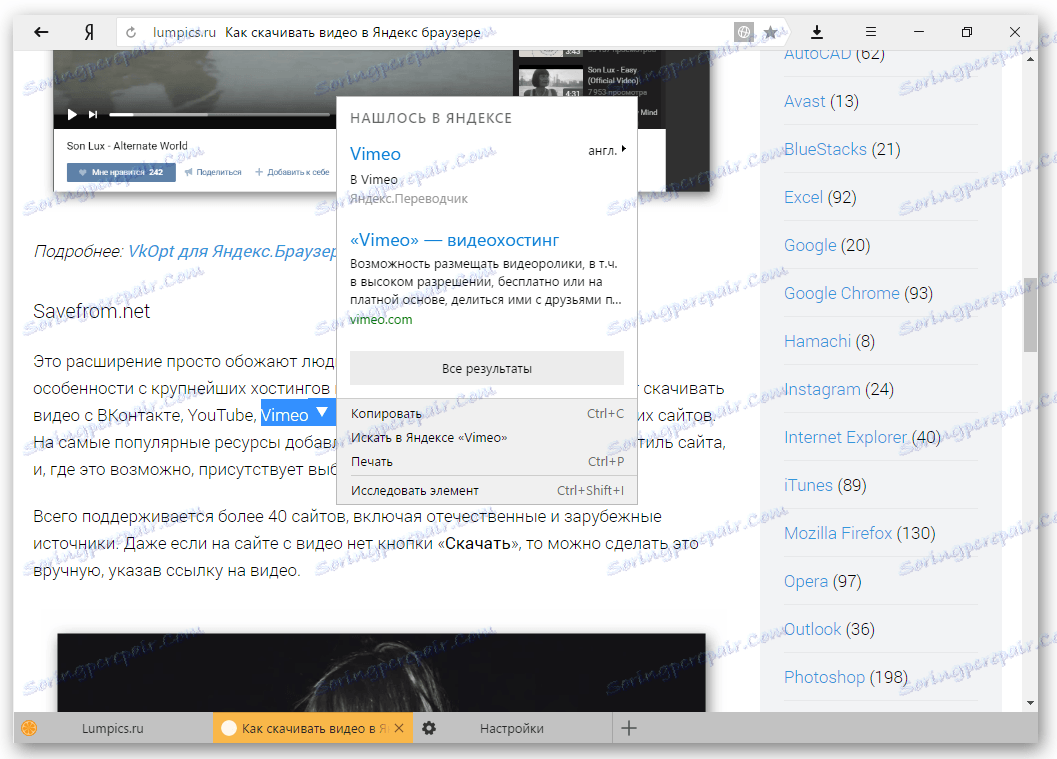تنظیم مرورگر Yandex
پس از نصب برنامه، اولین کاری که باید انجام دهید این است که آن را پیکربندی کنید تا بتوانید از آن در آینده استفاده کنید. همانطور که در هر مرورگر وب نیز صادق است، تنظیم "به خودی خود" به شما امکان می دهد تا ویژگی های غیر ضروری را غیرفعال کنید و رابط کاربری را بهینه کنید.
کاربران جدید همیشه در مورد چگونگی پیکربندی Yandex.Browser علاقه مند هستند: خود منو را پیدا کنید، ظاهر را تغییر دهید، ویژگی های اضافی را فعال کنید. این کار آسان است، و اگر تنظیمات پیش فرض انتظارات را برآورده نکنند بسیار مفید خواهد بود.
محتوا
منوی تنظیمات و ویژگی های آن
شما می توانید تنظیمات مرورگر Yandex را با استفاده از دکمه منو، که در گوشه سمت راست بالا واقع شده است، وارد کنید. روی آن کلیک کنید و گزینه " تنظیمات " را از لیست کشویی انتخاب کنید:
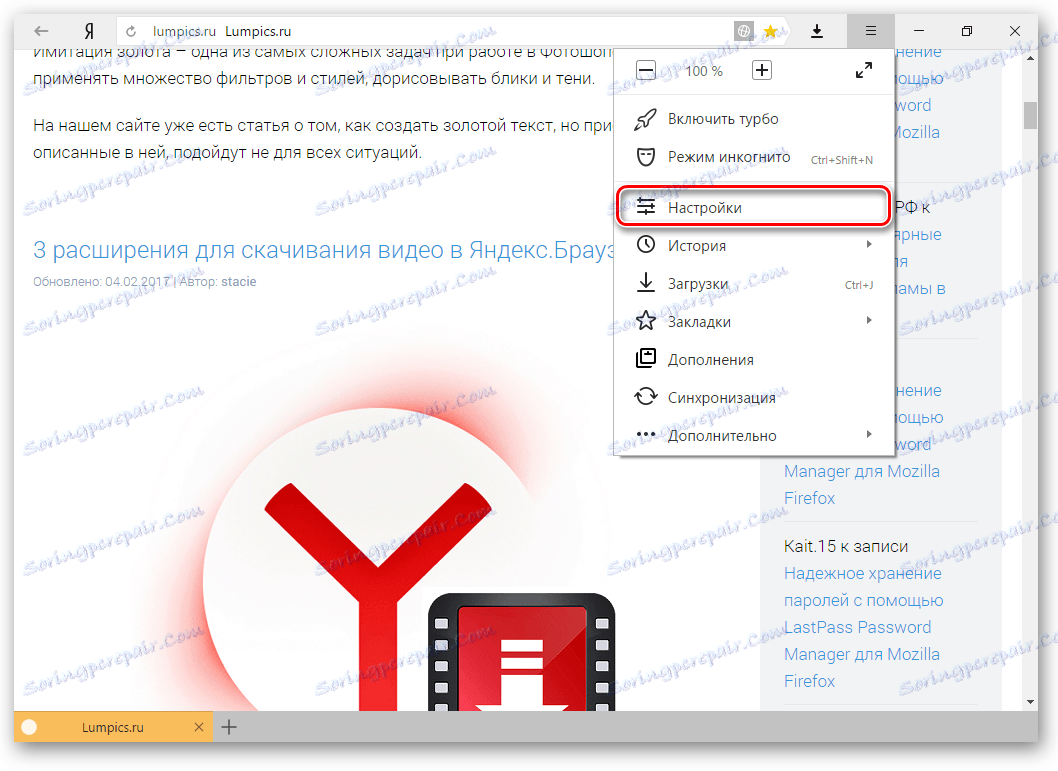
شما را به یک صفحه که در آن شما می توانید بسیاری از تنظیمات، که برخی از آنها را بلافاصله پس از نصب مرورگر تغییر دهید. پارامترهای باقی مانده همیشه می توانند هنگام استفاده از مرورگر وب تغییر کنند.
همزمان سازی
اگر شما قبلا یک حساب Yandex داشته باشید و آن را در مرورگر وب دیگری یا حتی بر روی گوشی هوشمند خود فعال کرده اید، می توانید تمام بوک مارک ها، گذرواژه ها، سابقه مرور و تنظیمات خود را از مرورگر دیگر به مرورگر Yandex بفرستید.
برای انجام این کار، بر روی دکمه " فعال کردن همگام سازی " کلیک کنید و برای ورود وارد ترکیب ورود / رمز عبور کنید. پس از مجوز موفقیت آمیز، می توانید از تمام داده های کاربر خود استفاده کنید. در آینده، آنها نیز بین دستگاه ها به روز می شوند هماهنگ می شوند.
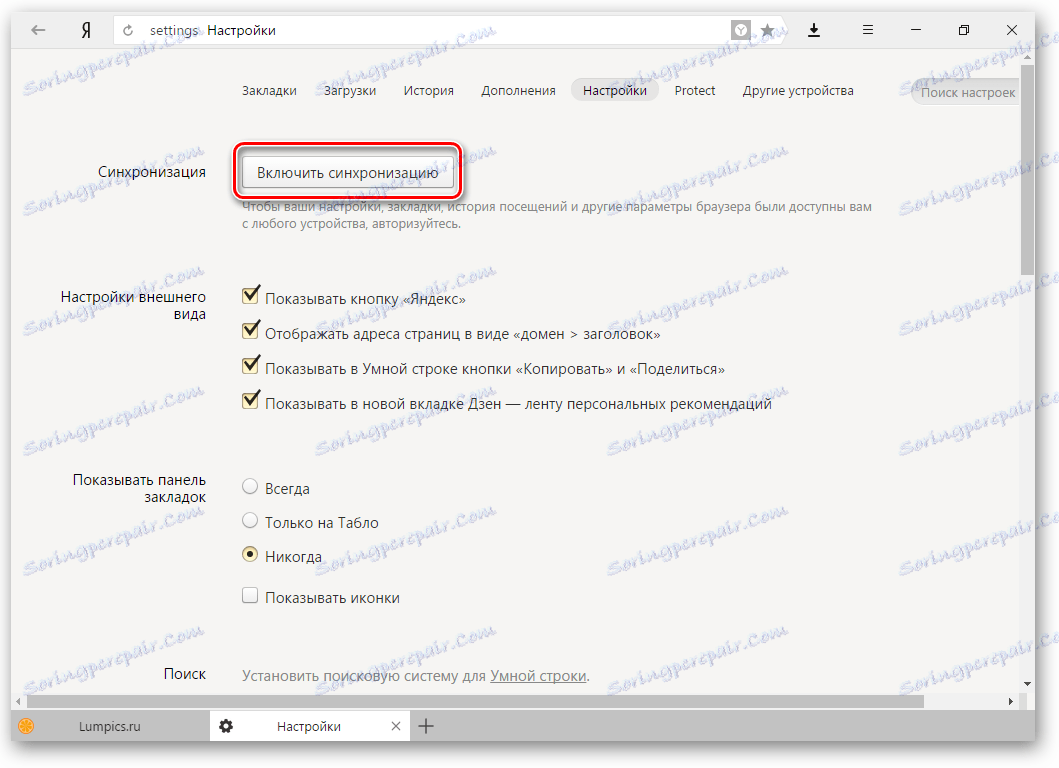
جزئیات بیشتر: راه اندازی هماهنگ سازی در مرورگر یندکس
تنظیمات ظاهر
در اینجا شما می توانید کمی رابط مرورگر را تغییر دهید. به طور پیش فرض تمام تنظیمات فعال هستند، و اگر برخی از آنها را دوست ندارید، به راحتی می توانید آنها را خاموش کنید.
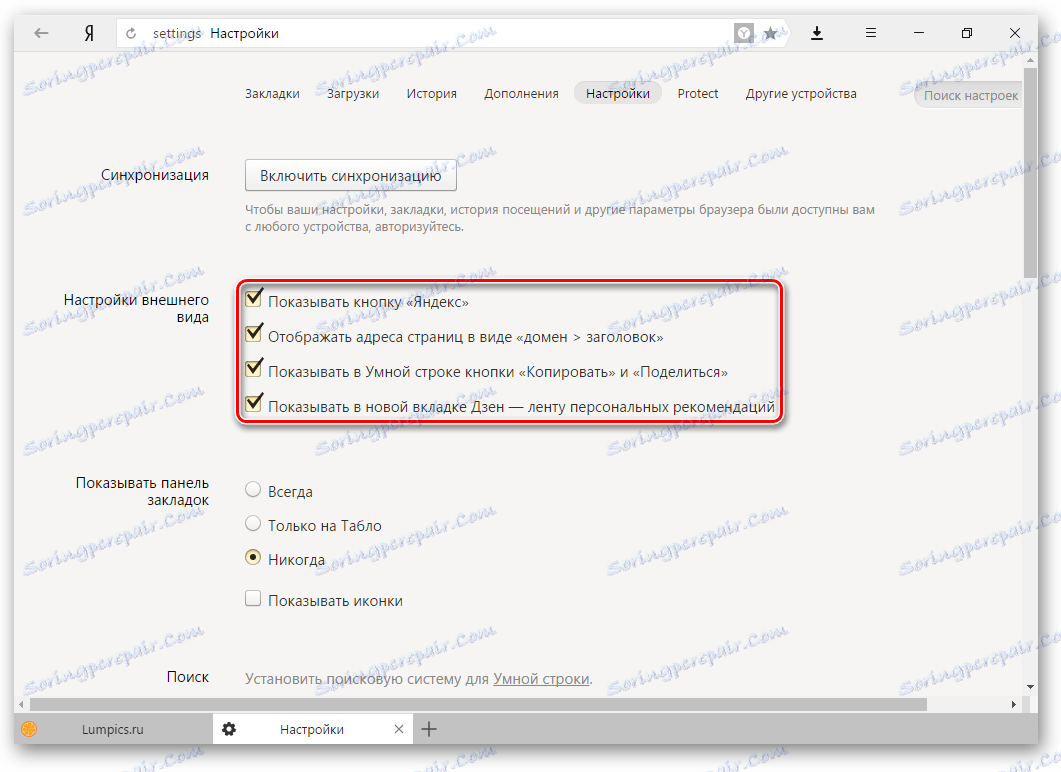
نوار نشانکها را نمایش دهید
اگر شما اغلب از نشانکها استفاده می کنید، سپس تنظیم " همیشه " یا " فقط در رتبه بندی " را انتخاب کنید. در این مورد، یک پنل تحت خط آدرس سایت که در آن سایت های ذخیره شده ذخیره خواهد شد، ظاهر می شود. Tablo نام برگه جدید در Yandex است. مرورگر.
جستجو
البته، به طور پیش فرض، موتور جستجو Yandex است. شما می توانید یک موتور جستجوی دیگر را با کلیک بر روی دکمه " Yandex " و انتخاب گزینه دلخواه از منوی کشویی قرار دهید.
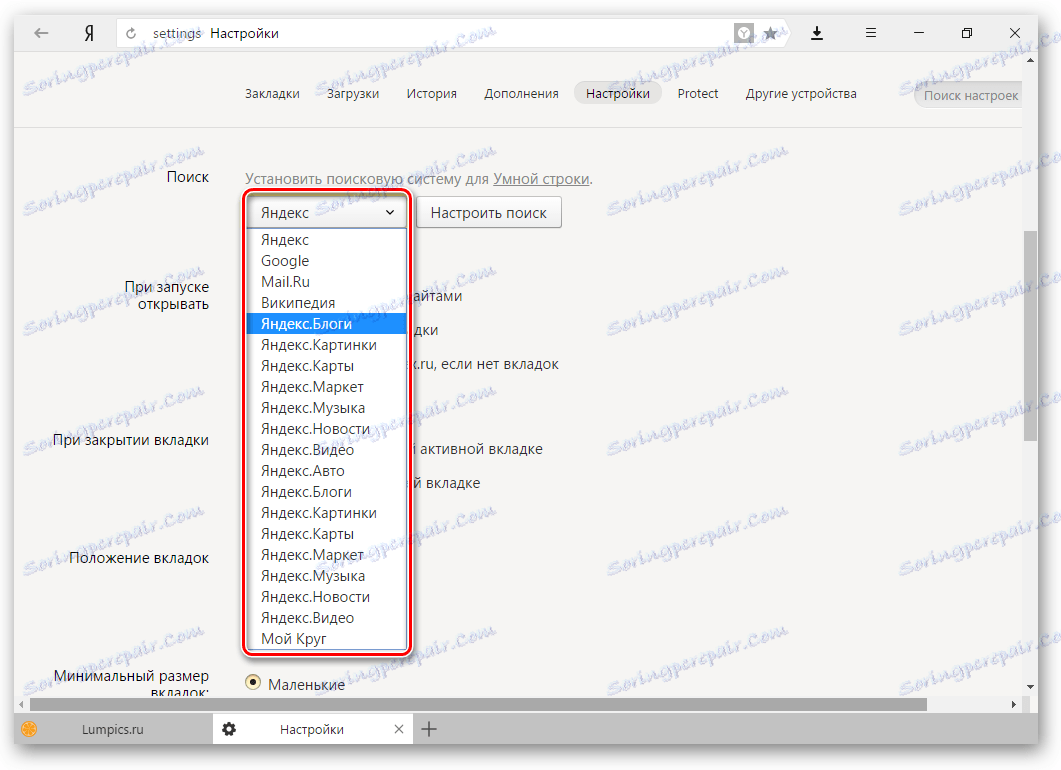
وقتی شروع به باز کردن کنید
بعضی از کاربران دوست دارند مرورگر را با چند زبانه بسته کنند و جلسه را تا انتهای بعدی ذخیره کنند. دیگران می خواهند یک مرورگر وب پاک را هر بار بدون یک برگه واحد اجرا کنند.
همچنین انتخاب کنید که هر بار که Yandex را شروع می کنید باز می شود. مرورگر - اسکناس یا زبانه هایی که قبلا باز شده اند.
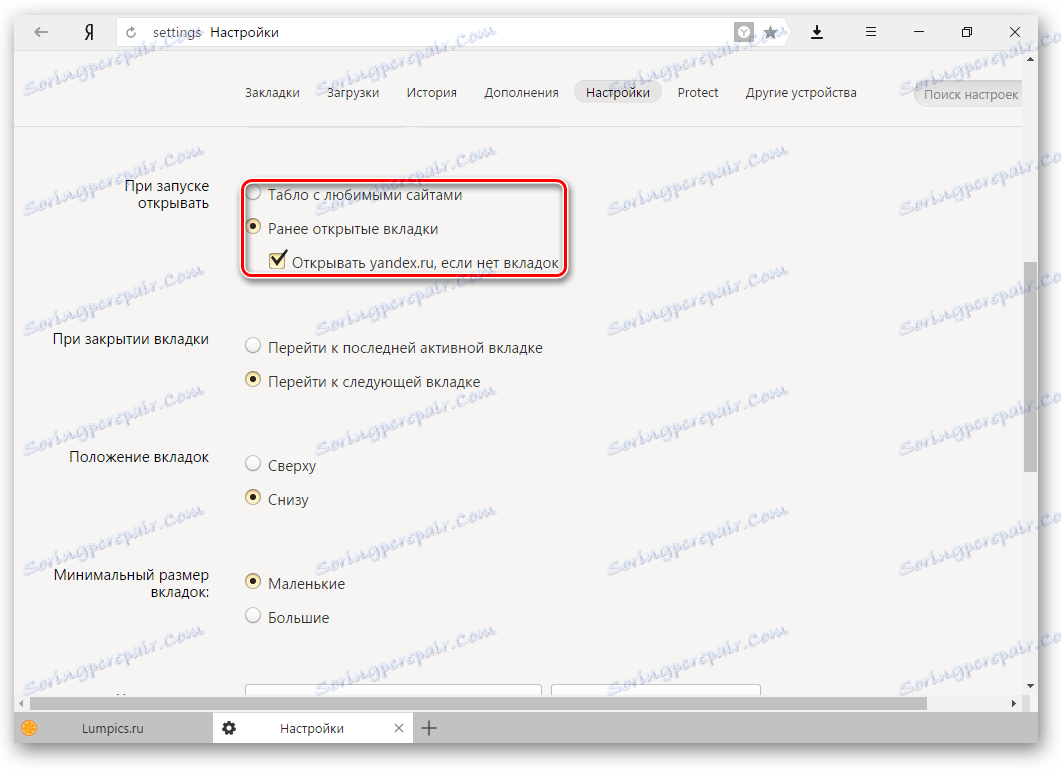
موقعیت مکانی
بسیاری از افراد به این واقعیت که زبانه ها در بالای مرورگر هستند استفاده می شود، اما کسانی هستند که می خواهند این پانل را در پایین ببینند. هر دو گزینه را « بالا » یا « پایین » را امتحان کنید و تصمیم بگیرید که کدام یک از شما بهترین است.
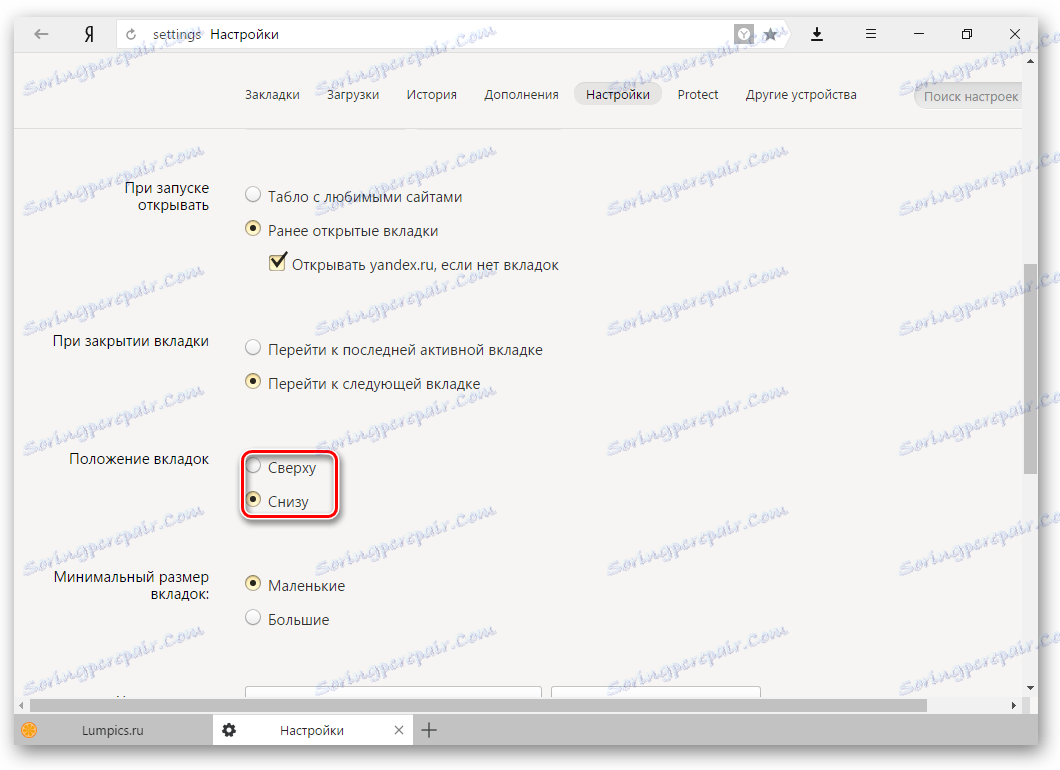
پروفایل کاربر
مطمئنا قبل از اینکه Yandex Browser را نصب کردید، از مرورگر دیگری در اینترنت استفاده کرده اید. در طی آن زمان، شما با ایجاد بوک مارک های سایت های جالب، تنظیم پارامترهای لازم را انجام دادید. برای کارکردن در مرورگر جدید جدید همانطور که قبلا هم راحت بود، می توانید از تابع انتقال اطلاعات از مرورگر قدیمی به یک جدید استفاده کنید. برای انجام این کار، بر روی دکمه « وارد کردن بوک مارک ها و تنظیمات » کلیک کرده و دستورالعمل دستیار را دنبال کنید.
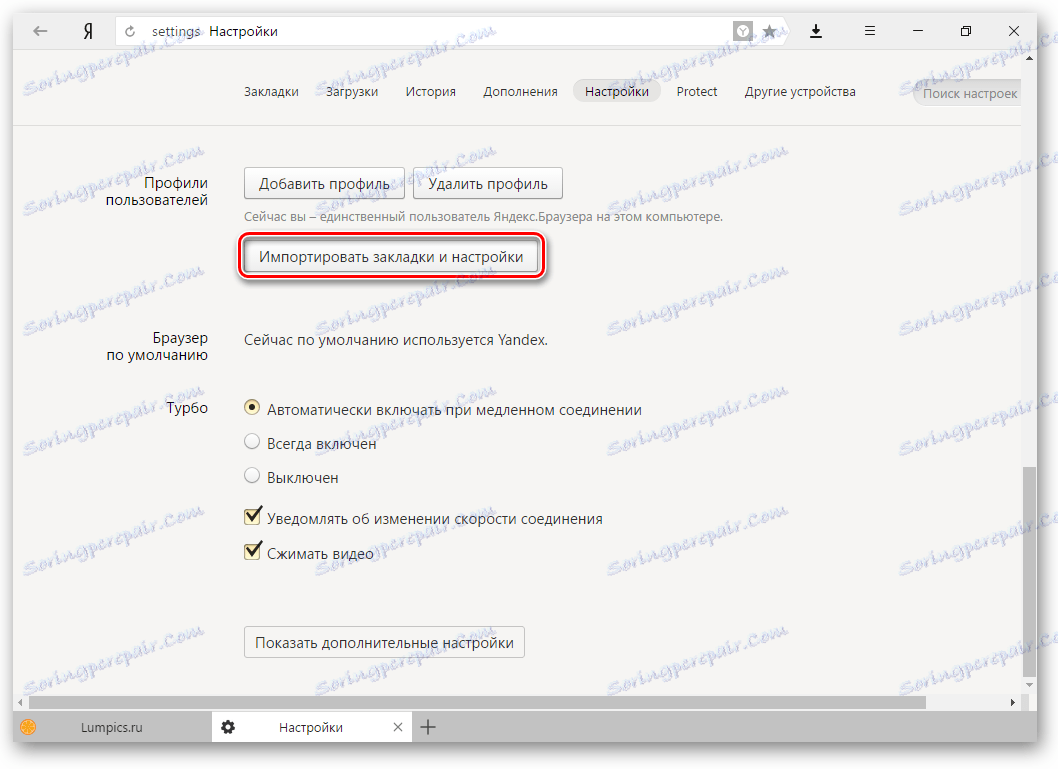
توربو
به طور پیشفرض، مرورگر با استفاده از ویژگی Turbo هر بار که به آرامی متصل می شود. غیر فعال کردن این ویژگی اگر نمی خواهید از شتاب اینترنت استفاده کنید.
جزئیات بیشتر: همه چیز در مورد حالت Turbo در مرورگر Yandex
این جایی است که تنظیمات پایه به پایان رسیده است، اما میتوانید بر روی دکمه « نمایش تنظیمات پیشرفته » کلیک کنید که همچنین دارای پارامترهای مفید است:
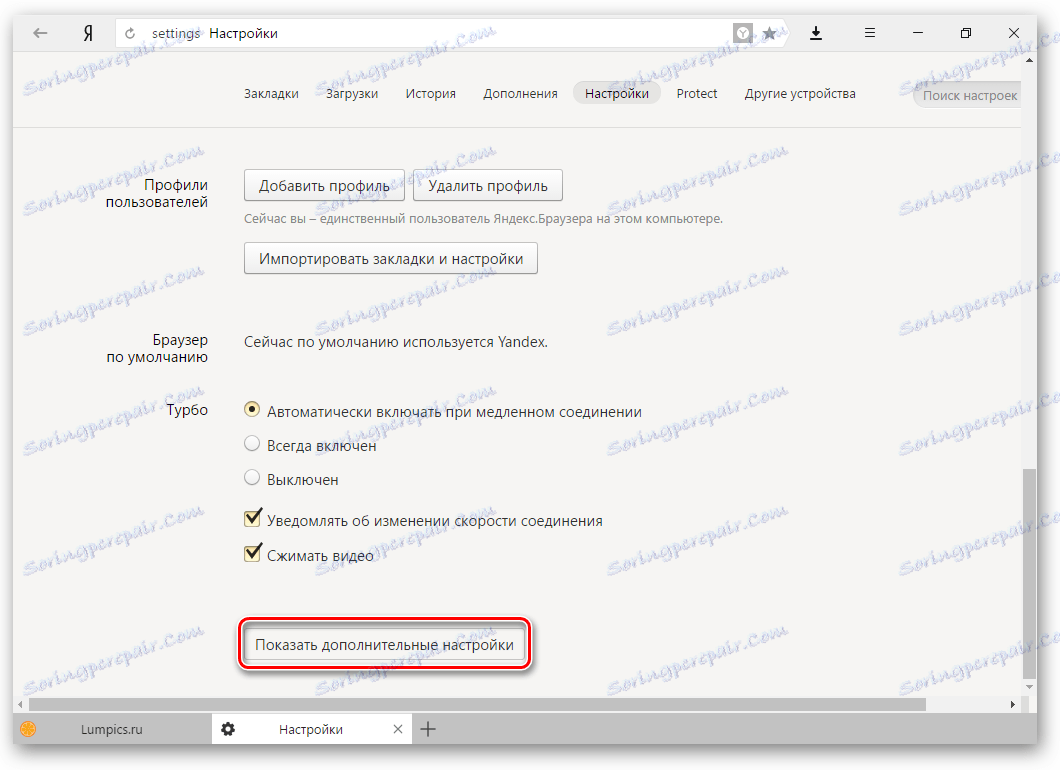
رمزهای عبور و فرم ها
به طور پیش فرض، مرورگر پیشنهاد می دهد تا کلمه عبور وارد شده را در سایت های خاصی به یاد داشته باشید. اما اگر فقط از یک حساب کامپیوتری استفاده می کنید، بهتر است این توابع را غیرفعال کنید: " تکمیل خودکار تکمیل فرم با یک کلیک " و " پیشنهاد ذخیره کلمات عبور برای وب سایت ها ".
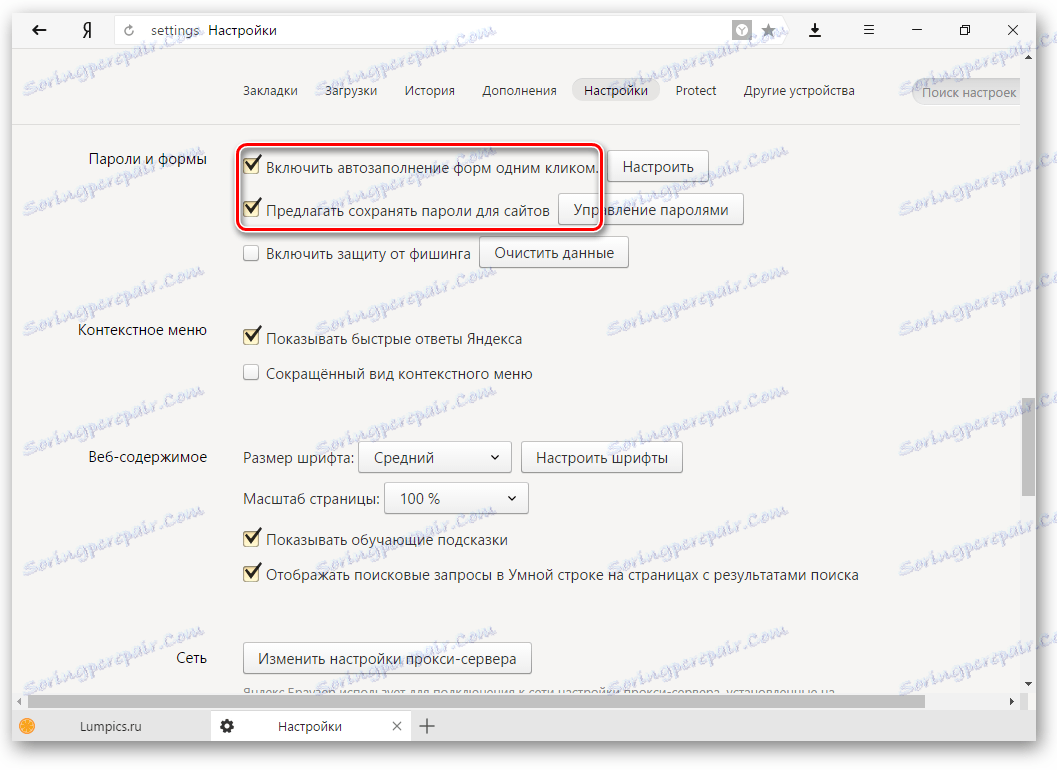
منوی زمینه
Yandex یک ویژگی جالب دارد - پاسخ سریع. این کار به این صورت است:
- شما کلمه یا جمله مورد علاقه خود را برجسته می کنید؛
- روی دکمه با یک مثلث که بعد از انتخاب ظاهر می شود کلیک کنید
![پاسخهای سریع در Yandex Browser-1]()
- منوی زمینه منایش پاسخ سریع یا ترجمه را نشان می دهد.
![پاسخ های سریع در Yandex Browser-2]()
اگر این ویژگی را دوست دارید، کادر کنار « نمایش پاسخ سریع به Yandex » را علامت بزنید.
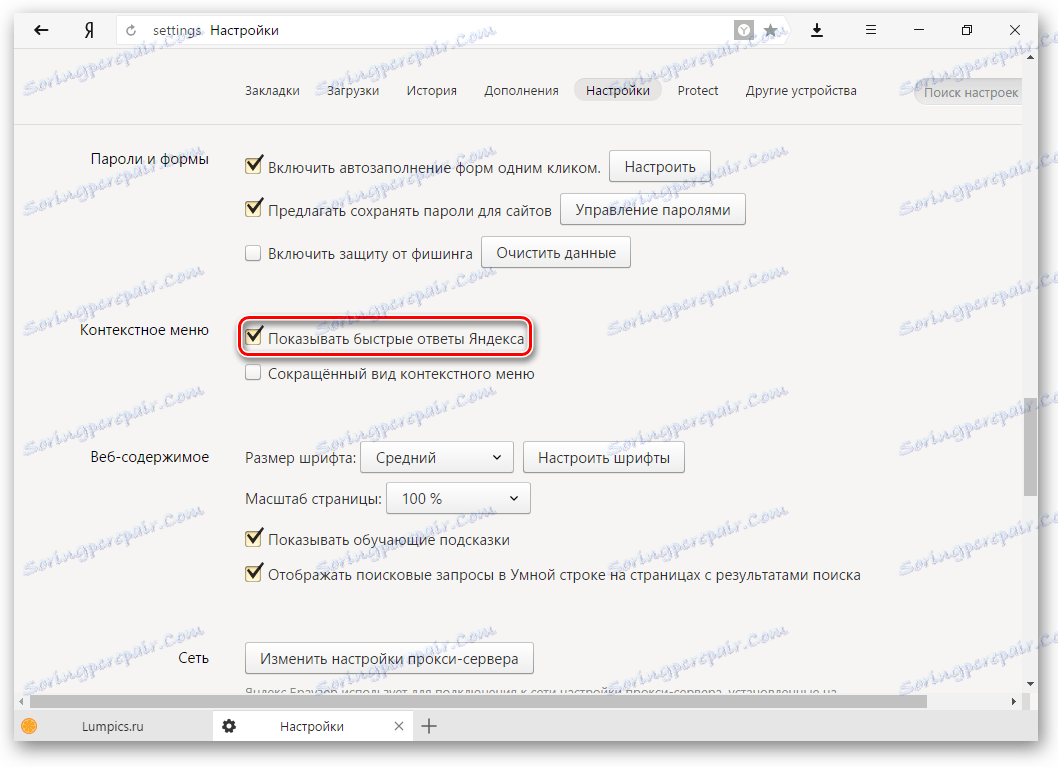
محتوای وب
در این بلوک می توانید فونت را سفارشی کنید، اگر استاندارد راضی نباشد. شما می توانید هر دو اندازه فونت و نوع آن را تغییر دهید. برای افراد دارای بینایی ضعیف، می توانید مقیاس را افزایش دهید.
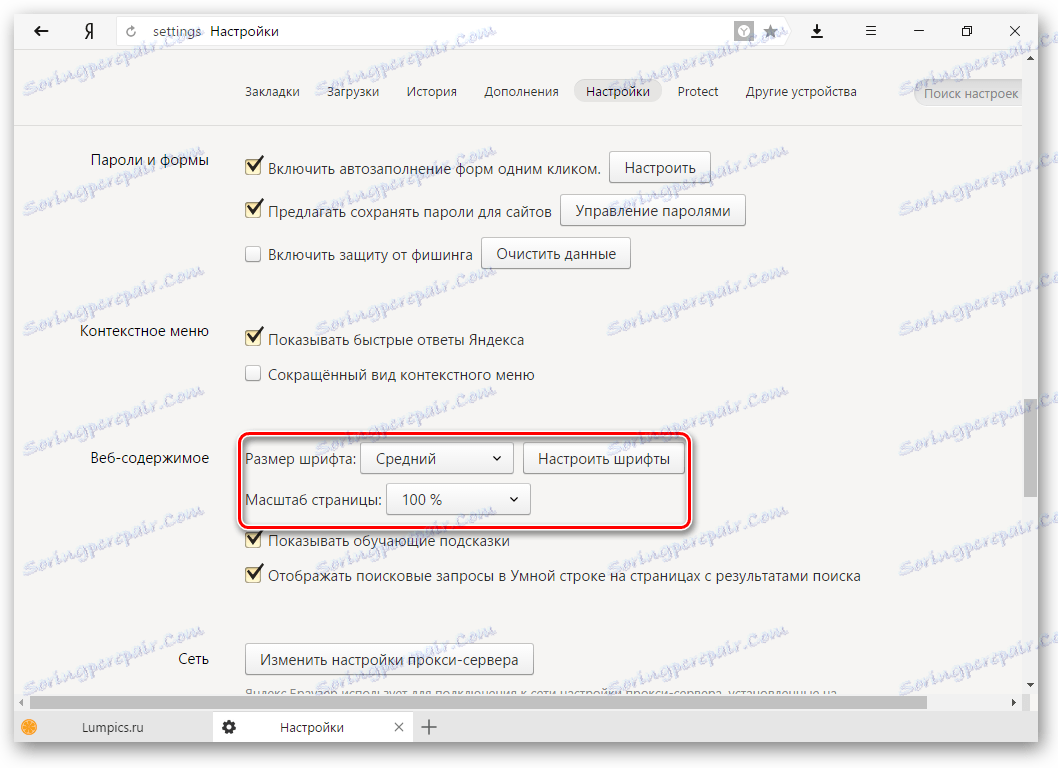
حرکات موس
یک ویژگی بسیار مفید است که اجازه می دهد شما را به انجام عملیات های مختلف در مرورگر، حرکت موس در جهت خاص. بر روی دکمه " جزئیات " کلیک کنید تا بدانید که چگونه کار می کند. و اگر این تابع برای شما جالب باشد، می توانید از آن بلافاصله استفاده کنید یا آن را خاموش کنید.
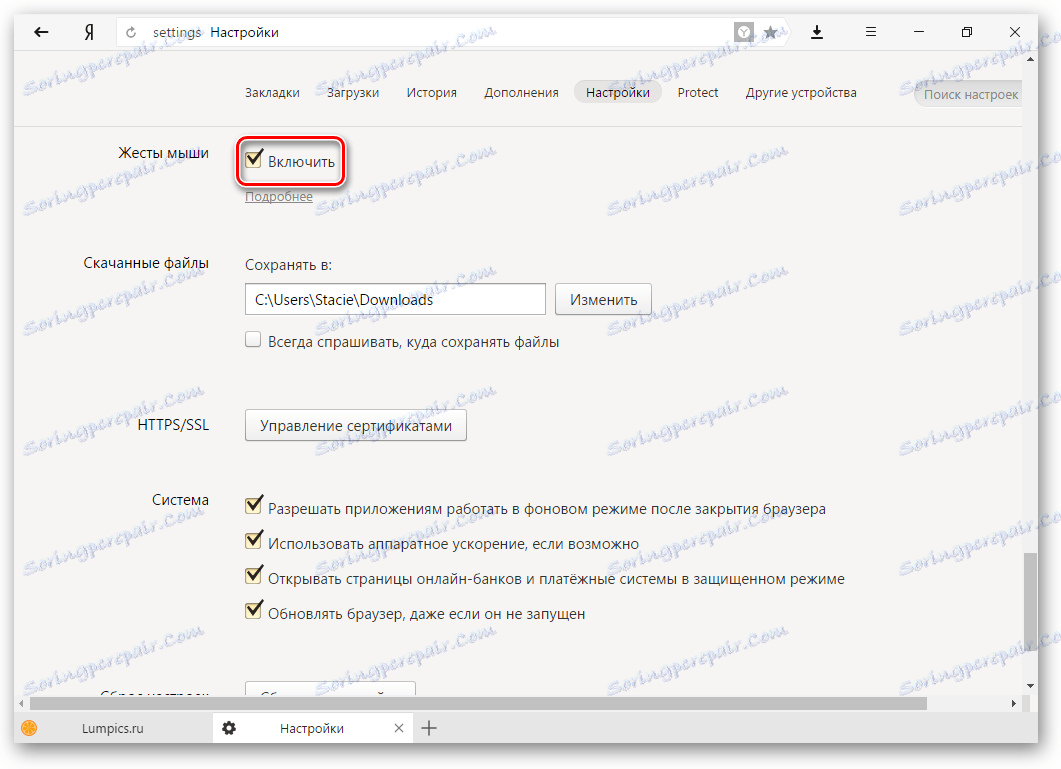
این می تواند مفید باشد: کلید های میانبر در مرورگر یندکس
فایل های دانلود شده
تنظیمات پیش فرض مرورگر Yandex فایل های دانلود شده را در پوشه دانلود ویندوز قرار داده است. احتمال دارد که راحت تر بتوانید دانلود را به دسکتاپ یا پوشه دیگری ذخیره کنید. شما می توانید محل دانلود را با کلیک بر روی دکمه " ویرایش " تغییر دهید.
برای کسانی که برای مرتب سازی فایل ها هنگام بارگیری با پوشه ها استفاده می شوند، از استفاده از تابع " همیشه از جایی که فایل ها را ذخیره می کنید " بسیار راحت تر است. "
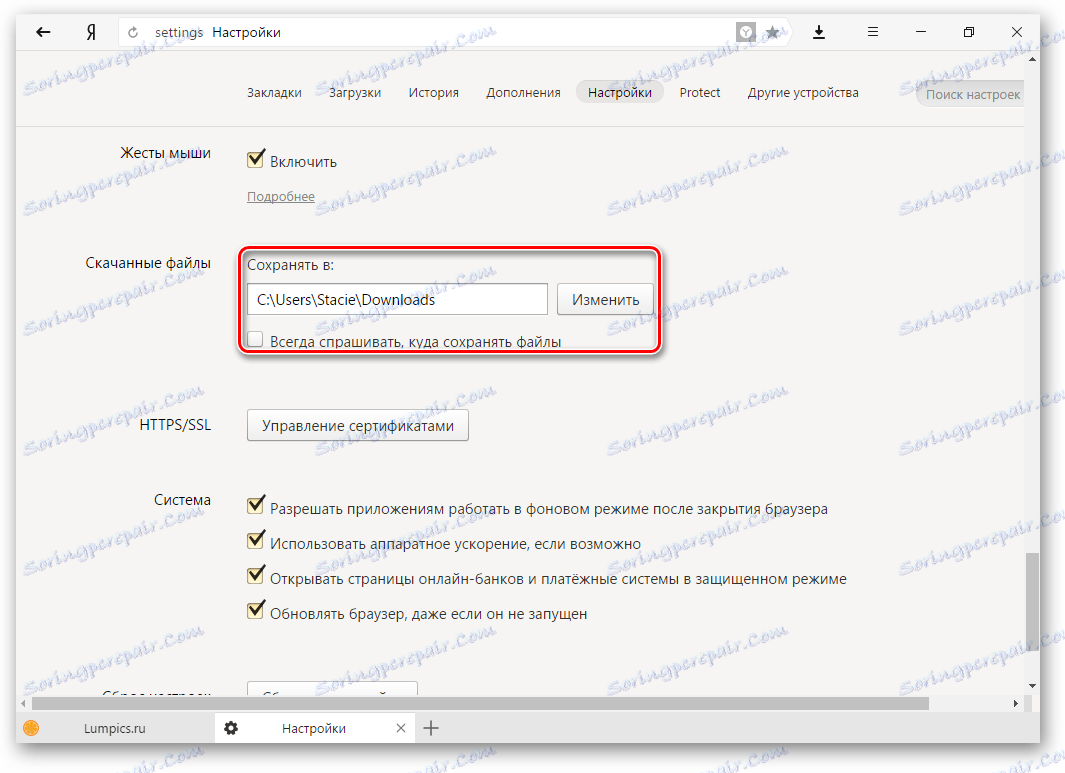
راه اندازی انجمن
در برگه جدید، Yandex مرورگر یک ابزار اختصاصی به نام رتبه بندی را باز می کند. در اینجا نوار آدرس، بوک مارک ها، بوک مارک های بصری و Yandex.DZen قرار دارد. همچنین در هیئت مدیره می توانید تصویر متحرک متحرک یا هر تصویری که دوست دارید قرار دهید.
ما قبلا در مورد چگونگی سفارشی سازی هیئت مدیره نوشتیم:
- چگونه پس زمینه را در مرورگر یندکس تغییر دهید
- نحوه فعال کردن و غیرفعال کردن زین در مرورگر یندکس
- چگونه می توان اندازه بوک مارک های بصری را در مرورگر یندکس افزایش داد
افزوده
Yandex مرورگر همچنین دارای چند افزونه ساخته شده است که قابلیت های آن را افزایش می دهد و آن را راحت تر از استفاده می کند. شما می توانید بلافاصله از تنظیمات با افزودن برگه به افزودنیها بروید:
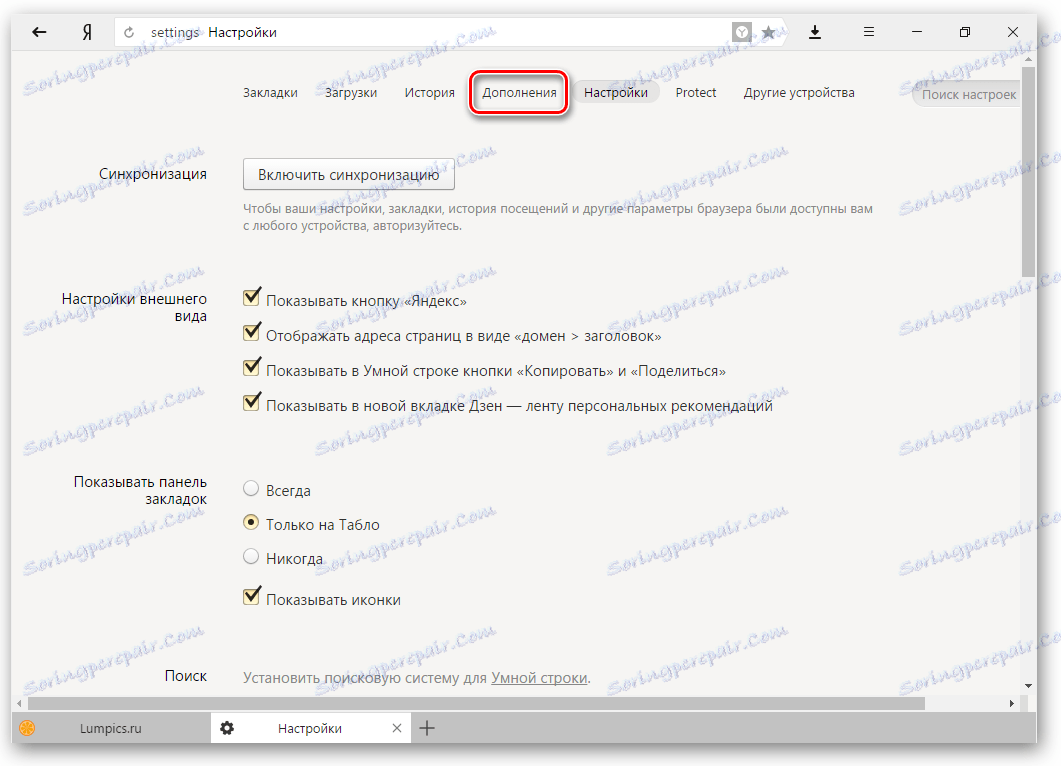
یا با رفتن به منو و انتخاب آیتم « افزودنیها ».
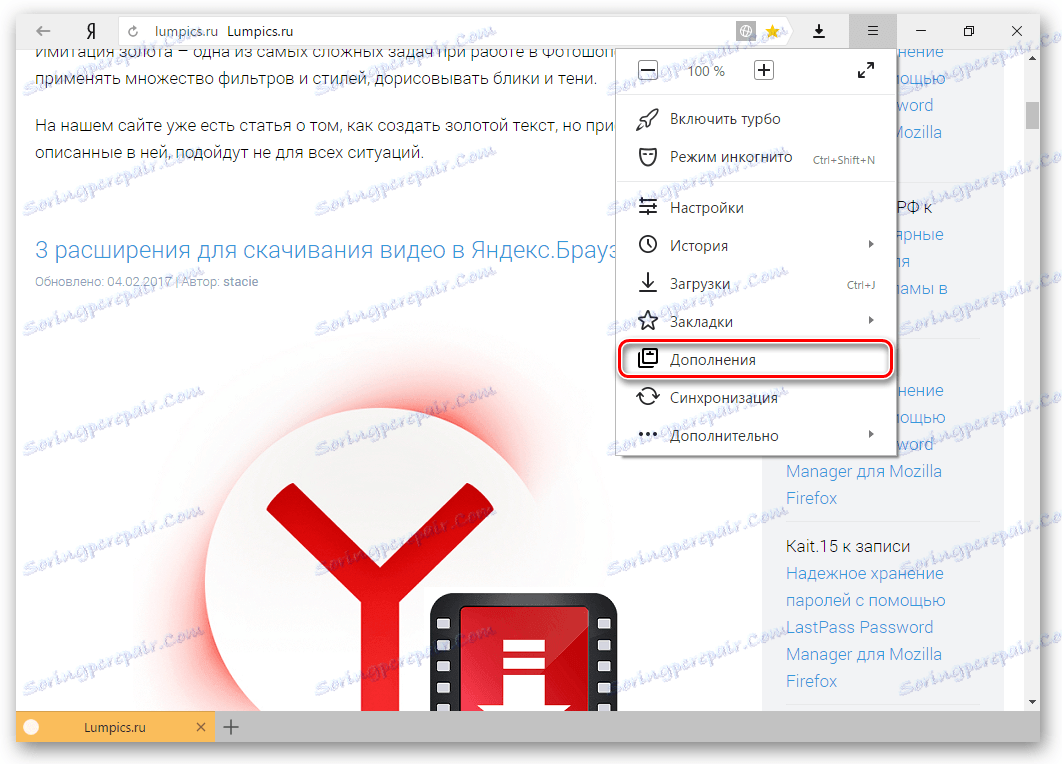
لیستی از پیشنهادات را مرور کنید و شامل مواردی باشد که ممکن است مفید باشد. معمولا این ها مسدود کننده های تبلیغاتی، خدمات Yandex و ابزار برای ایجاد تصاویر است. اما هیچ محدودیتی در نصب برنامه های افزودنی وجود ندارد - شما می توانید هر چیزی که می خواهید را انتخاب کنید.
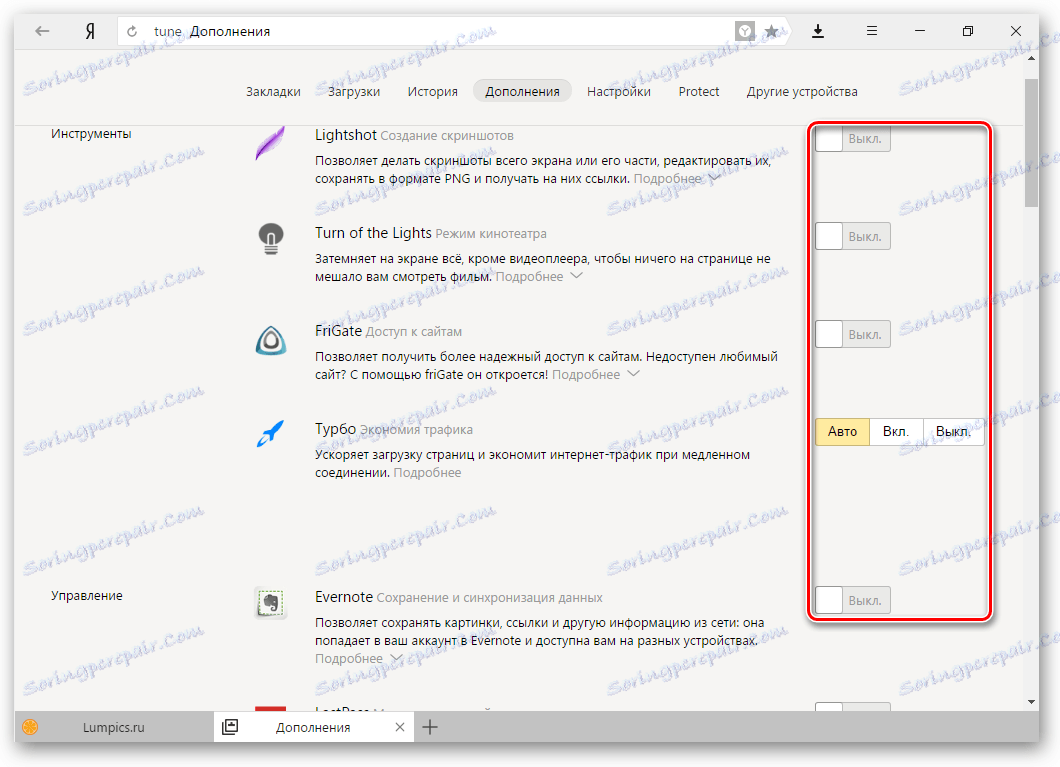
همچنین ببینید: کار با افزودنیها در مرورگر یندکس
در پایین صفحه، شما می توانید بر روی " دایرکتوری فرمت برای مرورگر Yandex " کلیک کنید تا دیگر افزونه های مفید را انتخاب کنید.
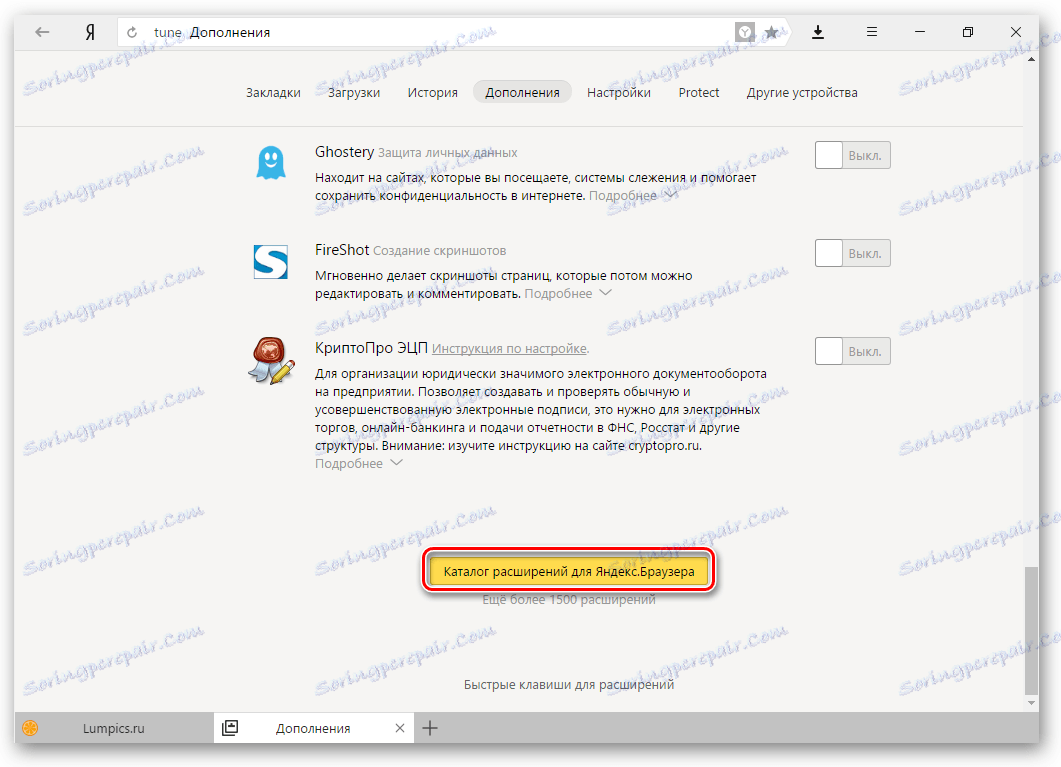
شما همچنین می توانید پسوند را از نصب کنید فروشگاه آنلاین از google .
مراقب باشید: افزونه های بیشتری که نصب می کنید، مرورگر شما می تواند کار کند کندتر است.
در این، تنظیم Yandex.Browser می تواند کامل باشد. شما همیشه می توانید به هر یک از این اقدامات بروید و پارامتر انتخاب شده را تغییر دهید. در فرایند کار با یک مرورگر وب، ممکن است لازم باشد چیزی دیگری نیز تغییر دهید. در وب سایت ما دستورالعمل هایی برای حل مشکلات و مسائل مربوط به Yandex.Browser و تنظیمات آن پیدا خواهید کرد. لذت بردن از استفاده از!